koyoriとは
koyori は word alignment と呼ばれる技術を可視化するツールです。
文対応の取れた対訳コーパスを利用して、入力されたキーワードの対訳語を自動的に抽出します。
そして、入力されたキーワードと抽出された対訳語を基にKWIC(KeyWord In Context)形式で表示します。
複数の対訳語がある場合は一番出現回数が多い対訳語を含む文を表示した後、その下にその他の対訳語を含む文が順次表示されます。
画面の見方
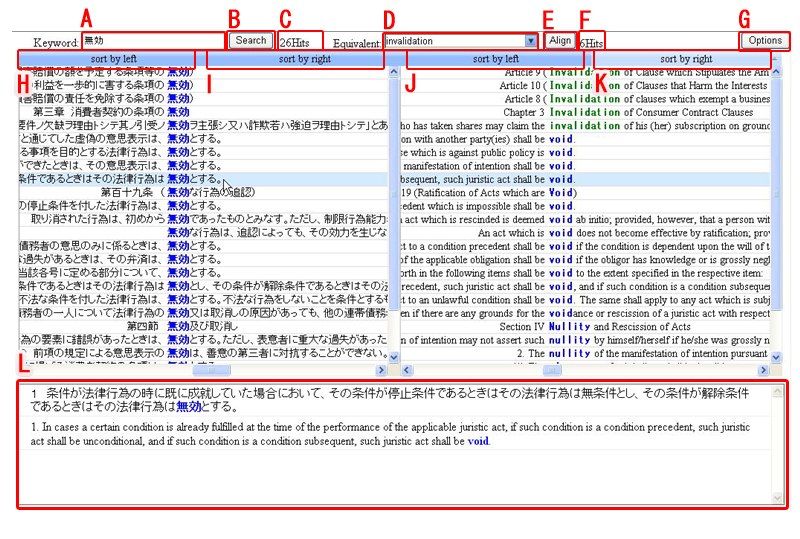
- Keywordボックス
- 検索したいキーワードを入力します。
- [Search]ボタン
- 検索を開始します。
- Keyword Hit数
- キーワードのコーパスにおける出現回数です。
- Equivalentボックス
- koyoriが自動判定した対訳語が表示されます。対訳語を入力することもできます。
- [Align]ボタン
- Equivalentボックスに入力した対訳語を利用して再検索します。
- Equivalent Hit数
- Equivalentボックスの語の全対訳コーパス中における出現回数です。
- [Option]ボタン
- 使い方に合わせてoption設定ができます。(詳細はOption設定へ)
- [sort by left]バー
- キーワードの左側に出現する語に従って文を並び替えます。
- [sort by right]バー
- キーワードの右側に出現する語に従って文を並び替えます。
- [sort by left]バー
- 対訳語の左側に出現する語に従って文を並び替えます。
- [sort by right]バー
- 対訳語の右側に出現する語に従って文を並び替えます。
- 全文表示ボックス
- クリックした行にある文とそれに対応する訳文が全文表示されます。
Web版koyoriの使い方
検索
Keywordボックス(下図1)に検索したいキーワードを入力してください。
キーワードは日本語でも英語でもかまいません。
キーワードは1語だけでなく、連語を入力することも可能です。
[Search]ボタン(下図2)かEnter キーを押して訳語を検索してください。
対訳語を自動的に推定して、左ボックスに検索語(下図3)、右ボックスに対訳語(下図4)をそれぞれ中心に置いて文を表示します。なお、このキーワードを中心に置く表示方法が KWIC(KeyWord In Context)と呼ばれます。
また、キーワードは青色で表示されますが、対訳語の表示色は青・緑・赤の3種類があります。koyori が自動的に推定した対訳語は青色で表示されます。標準対訳辞書を使用(詳細はOption設定へ)している場合、辞書にある対訳語は緑色で表示されます。Equivalentボックスにおいて対訳語を指定し、[Align]ボタンを押した場合、指定された対訳語は赤色で表示されます。
左クリックすると下のボックスに全文表示されます(下図5)。
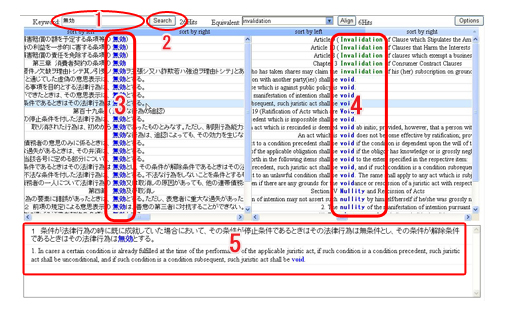
対訳語表示
Equivalentボックス(下図6)にはkoyoriが自動判定した対訳語が表示されます。
プルダウンでkoyoriが推定した第2候補以下が順次表示されます。
標準対訳辞書に登録されている語の場合は辞書登録語が優先的に表示されます。
対訳語を自由に入力することもできます。
対訳語は1語だけでなく、連語を入力することも可能です。
対訳語を指定したら[Align]ボタン(下図7)を押すか Enter キーを押して下さい。
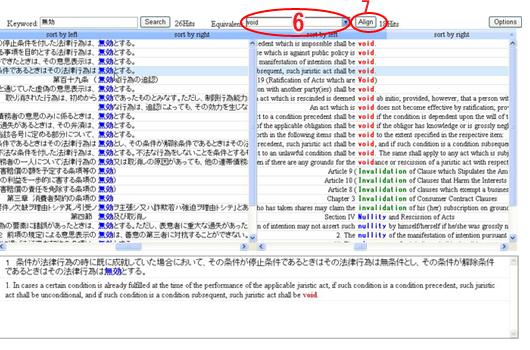
並び替え(ソート)
[sort]バーをクリックするとキーワードもしくは対訳語の前後に来る語に従って文を並び替えて表示します。
例えば[sort by left]バー(下図8)をクリックするとキーワードの左側に出現する語に従って文を並び替えます。
それぞれの[sort]バーごとにソートができます。
[sort]バーに表示される△(下図9)は昇順ソート、▽は降順ソートを表しています。[sort]バーを押すごとに▽△が変化します。
対訳語が複数ある場合は、同じ対訳語を含む文はまとめて表示れます。
(検索結果が多いとソートに時間がかかることがあります。)
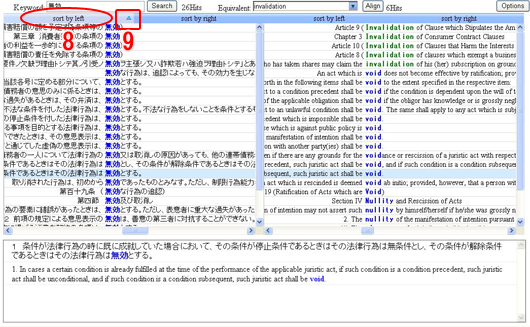
推奨環境
対応ブラウザ
当サイトを問題なく閲覧可能なブラウザは以下の通りです。
- InternetExplorer6.0以降
- Firefox1.5以降
- Netscape7.1以降
- Mozilla1.4.1以降
その他のブラウザ
- Operaについては[sort]バーが消えることがあります。
- Safariについては未対応です。
JavaScriptについて
Web版koyoriはJavaScriptを使用して表示しております。ページを正常に閲覧するためにはJavaScriptを有効にしてください。
CSSについて
当サイトでは、スタイルシート(CSS)を使用しております。ページを正常に閲覧するにはスタイルシート(CSS)を有効にされることをお勧め致します。
Option設定
Option機能
- Use Dictionary
- 標準対訳辞書の使用を選択します。
- Show all combinations
- 1文に同じ単語が複数回現れる場合の表示方法に関するオプションです。このオプションがオフの場合、各文の先頭の出現だけが KWIC 表示されます。このオプションがオンの場合、すべての組み合わせが KWIC 表示されます。
例えば、日本語文の1行にキーワードが2回、その対訳語が英語文の1行に3回出現した場合、2×3=6 で、KWIC上に6回表示されます。 - Include Articles
- 対訳語を自動推定するときに冠詞(英語の場合は"a","an","the")を含む句を候補にするかどうかを指定します。
- Search Hiragana
- 日本語の対訳語としてひらがなを含めるかどうかを指定します。
- English Equivalent Length
- 英語を対訳語として推定する場合の最大長を単語数で指定します。
- Japanese Equivalent Length
- 日本語を対訳語として推定する場合の最大長を文字数で指定します。
- Target Corpus
- どの対訳コーパスを使って検索するか選択します。
- Max Hits Limit
- 検索結果を最大いくつまでブラウザーに表示するかを指定します。
表示数が多いと表示に時間がかかります。
表示時間はブラウザーやパソコンの性能、通信環境、検索用語に影響されます。
処理が長いと「スクリプトを中断しますか」等のポップアップが表示されますので続行を選択してください。
Optionの反映
- [OK]ボタン
- option変更を適用して検索画面に戻ります。
- [Cancel]ボタン
- option変更を適用せず検索画面に戻ります。
- [Reset]ボタン
- optionを初期値に戻します。
設定したoptionはブラウザのキャッシュに保存されます。
キャッシュを消さない限りブラウザを閉じても設定はそのまま保存されます。
Optionが反映されない場合
前回のキャッシュを更新せずに読み込んでいる場合があります。
「shift+更新」でキャッシュを更新してください。
それでも反映されない場合は一度ブラウザーのキャッシュを削除してください。